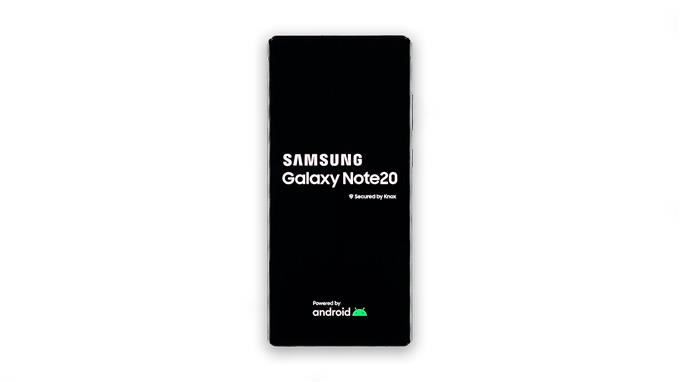Dans ce guide de dépannage, nous vous expliquerons comment résoudre le problème de scintillement de l’écran du Galaxy Note 20 et vous aiderons à comprendre la raison pour laquelle un tel problème se produit.
Problèmes de scintillement de l’écran peut être assez mineur ou cela peut être le signe d’un problème d’affichage plus grave. Il arrive également que cela soit uniquement dû à des problèmes liés aux applications. Le meilleur exemple est le bogue de recherche Google qui fait scintiller l’écran. Si tel est le cas avec votre appareil, vous n’avez pas à vous inquiéter trop car vous pourrez le réparer en vidant simplement le cache et les données de l’application.
Cependant, si le problème vient du micrologiciel, vous devrez suivre des procédures de dépannage plus compliquées pour pouvoir résoudre le problème. Mais si le problème vient du matériel, qu’il s’agisse d’une faute de l’utilisateur ou d’un défaut de fabrication, vous avez besoin de l’aide d’un technicien.
Dans cet article, nous vous guiderons dans le dépannage de votre Galaxy Note 20 avec problème de scintillement de l’écran. Nous essaierons d’exclure une possibilité après l’autre jusqu’à ce que nous puissions déterminer ce qui la cause et, espérons-le, pouvoir y remédier. Si vous faites partie des utilisateurs avec un problème comme celui-ci, continuez à lire car nous pourrons peut-être vous aider d’une manière ou d’une autre.
Résolution du problème de scintillement de l’écran Galaxy Note 20
Les procédures suivantes se sont avérées sûres et efficaces pour résoudre le problème de scintillement de l’écran sur un appareil Android. Vous n’aurez peut-être pas à les faire toutes pour résoudre votre problème.
Première solution: essayez de faire le redémarrage forcé

Si le scintillement a commencé sans raison ni cause apparente, la première chose à faire est le redémarrage forcé. Il est possible que la mémoire du téléphone ait juste besoin d’être rafraîchie, car il arrive que des problèmes surviennent et affectent les processus de l’appareil. Voici comment procéder:
- Appuyez simultanément sur le bouton de réduction du volume et sur la touche marche / arrêt pendant 10 secondes ou plus. Cela déclenchera l’arrêt du téléphone et le redémarrage.
- Une fois que le logo apparaît, relâchez les deux touches et attendez que votre téléphone ait fini de redémarrer.
Après le redémarrage, utilisez votre Samsung Galaxy Note 20 comme vous le feriez normalement pour voir si l’écran scintille toujours. Si c’est toujours le cas, passez à la solution suivante.
Deuxième solution: réinitialiser tous les paramètres de votre appareil

Il est également possible qu’un tel problème soit dû à certains paramètres. Vous devez exclure cette possibilité avant de passer à d’autres solutions. Ainsi, vous devez réinitialiser tous les paramètres de votre Samsung Galaxy Note 20. C’est comme faire la réinitialisation d’usine seulement qu’aucun de vos fichiers et données ne sera supprimé. C’est sûr et efficace. Voici comment procéder:
- Lancer les paramètres. Vous pouvez faire glisser votre doigt du haut de l’écran vers le bas et appuyer sur l’icône d’engrenage, ou simplement appuyer sur l’icône dans le tiroir de l’application.
- Faites défiler vers le bas de l’écran pour trouver Gestion générale et appuyez dessus.
- Sélectionnez Réinitialiser pour afficher les autres options de réinitialisation.
- Recherchez les paramètres de réinitialisation et appuyez dessus.
- Appuyez sur le bouton Réinitialiser les paramètres et si vous y êtes invité, entrez votre verrou de sécurité.
- Appuyez sur le bouton Réinitialiser pour continuer.
Après avoir effectué cette procédure, vérifiez immédiatement si le scintillement de l’écran est corrigé. Sinon, essayez la solution suivante.
Troisième solution: réinitialisez votre Galaxy Note 20 aux paramètres d’usine

Après avoir appliqué les deux premières solutions et que l’écran de votre Samsung Galaxy Note 20 clignote ou scintille toujours, vous n’avez pas d’autre choix que de le réinitialiser. Tant qu’il ne s’agit pas d’un problème matériel, vous devriez être en mesure de le résoudre à l’aide de cette procédure. Cela couvre tout sur votre appareil, donc même si le problème vient d’une application (par exemple, la recherche Google), il sera toujours résolu par ce.
Mais avant de réinitialiser votre téléphone, assurez-vous de créer une sauvegarde de vos fichiers et données importants car ils seront supprimés. Lorsque vous êtes prêt, suivez ces étapes pour réinitialiser votre Galaxy Note 20:
- Balayez vers le bas depuis le robinet de l’écran, puis appuyez sur l’icône Paramètres.
- Faites défiler vers le bas de l’écran pour trouver Gestion générale et appuyez dessus.
- Appuyez sur Réinitialiser. Cela vous montrera les différents types de réinitialisations que vous pouvez faire.
- Appuyez sur Réinitialisation des données d’usine.
- Faites défiler vers le bas de l’écran et appuyez sur Réinitialiser.
- Si vous y êtes invité, entrez votre verrou de sécurité.
- Appuyez sur le bouton Supprimer tout, puis saisissez le mot de passe de votre compte Google que vous utilisez sur votre téléphone.
- Appuyez sur OK pour procéder à la réinitialisation.
Après la réinitialisation et le scintillement de l’écran persiste, vous devez le faire vérifier. Selon la façon dont le scintillement a commencé, vous pouvez obtenir un remplacement.
Nous espérons que nous avons pu vous aider d’une manière ou d’une autre.
Veuillez nous soutenir en vous abonnant à notre chaîne YouTube. Nous avons besoin de votre soutien pour pouvoir continuer à publier des contenus utiles.
LIRE AUSSI:
- Comment résoudre les problèmes de WiFi Galaxy Tab S7
- Comment résoudre le problème du scanner d’empreintes digitales Galaxy Note 20